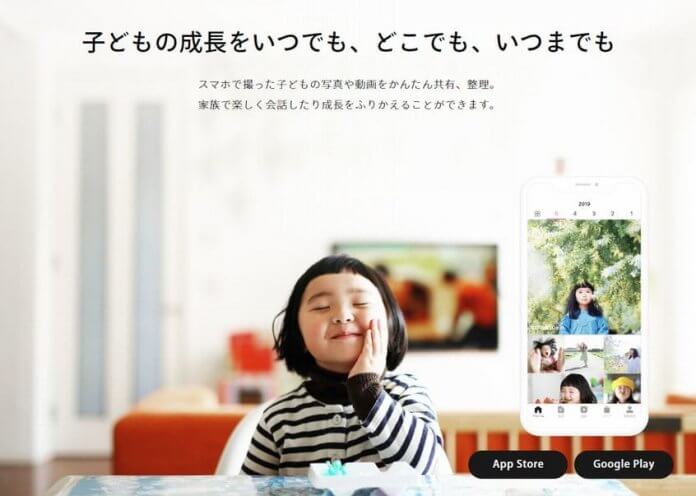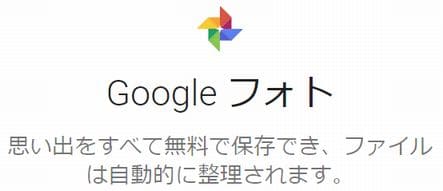こんにちは、トミセンです。
スマホで動画を撮っていると、
- スマホで撮った動画をどう保存すればいいの?
- 簡単な方法は?
- 長期保存に向いている方法は?
って悩むことはありませんか?
スマホや携帯の画質が奇麗なので、ちょっとしたことを動画で撮影というのことも増えていますよね。
今では結婚式だけでなく、運動会や発表会でも子供の動画をスマホで撮影しているのをよく見かけます。
私も過去いろいろな経験をしてきました。
「気がつくと容量がいっぱいだったり…」
「あわてて削除しようとして、違う動画を消してしまったり…」
いまではちゃんと対策をして、そういうこともなくなっています。
そこで今回はスマホで撮った動画を保存する方法や、おすすめの保存方法について具体的にまとめてみました。
 トミセン
トミセンスマホで撮った動画を保存する代表的な3つの方法
スマホで撮った動画を保存する方法は、代表的なものが3つあります。
- HDD(ハードディスク)で保存する方法
- クラウドサービスに保存する方法
- NAS(ネットワークHDD)に保存する方法
それぞれの保存方法について詳しくみていきましょう。
HDD(ハードディスク)に保存する方法
スマホの動画をパソコンに保存する方法です。
パソコンに有線接続して内蔵のHDDやUSBで外付けされたHDDに保存します。
動画を携帯から保存する方法としては昔からある方法なので、ご存じの方も多いと思います。
保存できるデータ量はHDDの容量次第ですが、大量のデータを比較的安価に保存できます。



ただ、HDDにもデメリットがあります。
次で、デメリットをみていきましょう。
HDD保存のデメリット
デメリットは3つあります。順にみていきましょう。
デメリット1:HDDが壊れる
HDDには寿命があります。
一度保存すれば永久に大丈夫というわけではありません。
日本の代表的なメーカーであるロジテックのサイトにHDDの寿命についての記事があります。
一般的にHDDの寿命の目安は平均3年~4年程度(時間換算で約26,000~35,000時間)と言われています。しかし、HDDの種類、動作環境、データの管理方法などにより大きく左右されます。
例えば、一日1時間ほどしか使わない場合には10年以上同じHDDを使い続けられることがありますが、毎日24時間ほぼつけっぱなしのような状態でしたら1年ももたない場合もあります。そのため、この時間はあくまで目安としか言えません。自分の使い方を見直して、いつ限界がくるか想定した回避対策が必要です。
平均で3年~4年。使い方によっては1年もたないようですね。
大切なデータだから保存しておきたいのに、HDDが壊れてしまっては元も子もないですよね。



デメリット2:手間がかかる
スマホからのパソコンに移すのは手間がかかります。
スマホをパソコンとつないだり、専用ソフトを立ち上げなければいけません。
日付ごとにフォルダを作ったり、ファイル名を変更したりというのも結構手間になります。
後でまとめてやろうと思っているうちに、大量のデータが溜まってしまうこともあります。



デメリット3:1人ずつしか使えない
パソコン内蔵のHDDや外付けHDDは接続した1台のパソコンからしか使えません。
別の部屋においてあれば移動が必要になりますし、家族でパソコンを共有している場合は、誰かが使っていると待たなければいけないこともあります。



クラウドサービスに保存する方法
スマホの動画をWEB上に保存する方法です。
スマホアプリ経由で自動的にデータをバックアップできます。
サービスにもよりますが、日付で動画をまとめてくれたり、自分で設定しなくても写真や動画をキーワード検索したりもできます。
有名なサービスは3つあります。
- みてね
- Google フォト
- Amazon Photos
利用にはプライム会員登録が必要です:30日間の無料体験を試す
まずは、みてねの特徴をみていきましょう
ここで全て解説はしませんが、3つのサービスに興味がある方は、次の動画をクラウドに保存する方法について書いた記事をぜひご覧ください。
3つのサービスについて特徴の解説はもちろん、それぞれのサービスに向いている人なども紹介しています。


月ごとの管理が簡単にできる『みてね』
出典:みてね
家族で子供の成長をふりかえることができるアプリです。
スマホの中に保存されている画像や動画を選択してアップロードできます。
月ごとに時系列に動画が並ぶので、成長や変化の記録を順番にふりかえることができます。



アップロードだけでなく整理も自動にできる『Google フォト』
出典:Google フォト
Googleが運営しているオンラインストレージです。
自宅やカフェなどでWi-Fiに繋がったときに端末の写真・動画が自動でGoogleフォトにアップロードされます。
日付順に並べてすべての動画を管理してくれるのですが、自動タグづけもしてくれます。
つまり、自分で設定しなくても写真や動画をキーワード検索できます。



シンプルに動画を管理できる『Amazon Photos』
Amazonが運営しているフォトストレージです。
Googleフォト同様に携帯から写真・動画が自動でアップロードされます。
ただし、自動的に整理はしてくれないので、シンプルに動画を取り込んでフォルダで分類するという使い方になります。
Amazonプライム会員:30日間の無料体験を試す



自動でバックアップができて、動画も楽に管理できるオンラインストレージですが、デメリットもあります。
次は、そのデメリットをみていきましょう。
クラウドサービス保存のデメリット
デメリットは3つあります。順にみていきましょう。
デメリット1:画質や容量の制限がある
サービスの利用は基本的に無料・無制限ですが、条件があります。
条件を超えた場合は、アップロードできなかったり、自動的に圧縮されてしまいます。
| サービス | 画質制限 | 容量制限 |
|---|---|---|
| みてね | 不明 | 動画1本あたり3分 |
| Google フォト(高画質) |
写真:1,600万画素 動画:解像度1,080p |
無制限 |
| Google フォト(元のサイズ) | 劣化なし | 15GB |
| Amazon Photos | 劣化なし | 5GB |
リサイズされた画質は、スマホやPCで確認する分には十分な画質です。
でも、元の画質の動画も残しておきたいですよね。



デメリット2:費用がかかる
子供がいると撮る機会が増えて、ちょっとしたことでも動画撮っていたりします。
知らず知らずに溜め込んだ写真や動画の容量は約200GBありました。
その全てを管理しようとすると、必要な費用は
- Google フォト:13,000円/年額(2TBプラン)
- Amazon Photos:13,800円/年額(1TBプラン)
子供のイベントがあれば、写真や動画はまだまだ増えていきます。
さらに高くなる可能性もありますね。
デメリット3:いつ使えなくなるかわからない
サービスがいつ終了になるかわかりません。
たまっている動画を全てダウンロードして、違うサービスに移すのは大変な労力と時間を使います。
サービスとつないでおかなければいけないので、その間スマホもずっと使えません。



次は、NAS(ネットワークHDD)に保存する方法する方法を説明します。
NAS(ネットワークHDD)に保存する方法
スマホでネットワーク上にあるHDDに保存する方法です。
ここでいうネットワークというのは、インターネット上ではなく自宅のWi-Fi環境内のネットワークのことです。
しかし、NASってなに?良くわからない!という方も多いですよね!
少し詳しくご紹介していきます。
通常のHDDはUSBケーブルなどで接続した1台のパソコンでしか使うことができないので、複数台のパソコンやスマホで同時に接続するという使い方できません。
NASの場合は、Wi-Fiでつながっていれば複数台で利用することができます。
機器を購入するため最初に費用はかかりますが、毎月の利用料金はないため利用する容量が大きくなる場合は、NASのほうが安価になります。
また、ただのHDDというわけではなく、NAS自体がいろいろな機能を持っています。
- データのバックアップができる
- スマホやPCから自動バックアップできる
- 写真・動画や録画したテレビ番組、音楽を共有できる
- 外出先からアクセスできる。
- クラウドサービス上と同期できる。



ただ、NASにもデメリットはあります。次は、そのデメリットをみていきましょう。
NAS(ネットワークHDD)保存のデメリット
デメリットは2つあります。順にみていきましょう。
初期費用がかかる
HDDでの保存やクラウドサービスに比べて、初期投資が必要です。
購入するものによって大きく幅がありますが、15,000円~50,000円くらいの費用が必要になります。
- HDD1台なら:15,000円~
- HDD2台以上なら:40,000円~
違いは、データの保存の方法です。
HDDが2台以上あると、複数のHDDに同じデータを保存するようになるので、HDDが壊れても心配ありません。
複数台から接続したいならHDD1台で充分ですが、安全に保存したいならHDD2台以上必要です。



初期設定が必要
USBを指しただけで使える。アカウントを登録させただけで使えるという手軽さはありません。
NASにHDDをセットしたり、NASの設定が必要になります。
ただし専門的な知識は必要ないので、大きなトラブルになることは少ないです。



スマホで撮った動画を保存する3つの方法をみてきましたが、私のおすすめはNAS(ネットワークHDD)に保存する方法です。
NASを使った保存の仕組みとメリット
では、私がNAS(ネットワークHDD)での保存を選んだ理由5つをみていきましょう。
ここで全て解説はしませんが、興味がある方は次のNASの選び方について書いた記事をぜひご覧ください。おすすめのNASの解説はもちろん、NASで何ができるか?なども紹介しています。


メリット1:複数接続可能
PCとスマホ、スマホとスマホなどの複数接続が可能です。
スマホを線でつなぐ必要もありませんし、家族が使っているから待たなければいけないということもありません。



メリット2:自動バックアップ
クラウドサービス同様に自動でバックアップができます。
面倒になってしまってバックアップしなくなる。
手動でバックアップしたことによるミスもありません。



メリット3:データを無くすことない
2つ以上のHDDを搭載できるNASでは、RAIDという機能を利用することができます。
RAID機能を利用することで、HDDが1つ壊れても他のHDDからデータを復旧することができます。
データを無くす心配をする必要がなくなります。



メリット4:初期費用以外はかからない
初期投資は必要になりますが、月額や年額の課金は発生しません。
そのあとはHDDが壊れた場合以外は費用が発生しません。



NASを選んでも大丈夫なの?
私のおすすめのNASは、Synology(シノロジー)の『DS218j/JP』というNASです。
おすすめの理由は「家庭用のNASのおすすめは?選び方の3つのポイント」記事に詳しく説明しています。興味のある方はこちらの記事をどうぞ。
レビューや口コミを見ても高評価ではあるのですが、私の意見だけでなく、他の方の低評価レビューやデメリットにも目を向けてみましょう。
★☆☆☆☆
2ヶ月で起動しなくなりました。
10月の末にWD Red 3T 1台と組で購入して、マニュアル通りに接続、快調だったのですが、12月末に突然繋がらなくなり、Statusのオレンジ点滅で再起動してもビープ音のあとオレンジ点滅でどうにもなりません。まだバックアップもとっていなくて、落胆しています。Synologyに連絡して待ちの状態です。
突然壊れてしまったケースですね。
どちらかというと初期不良に近いのでしょうか。
とはいえ、「Synologyに連絡して待ち」ということは、カスタマーがきちんと対応してくれているということですよね。
★★☆☆☆
使いこなせず
既存の外付けハードディスクに録画したものを、DS218jに移すために購入したのだが、知識のない素人の私には無理か。レグザZ1古すぎが原因か、ホームネットワーク構築できず、挫折。一か月電源は入れっぱなしでそのまま思案中。
テレビの録画データをNASに移したいという用途で検討されていた方ですね。
NASの設定ができなかったのか、データが移動できなかったのかちょっと不明ですね。
少し気になるのはテレビが古いとおっしゃっているので、地上デジタル放送などの著作権法保護コンテンツに対応していないのが原因ではないかと思います。
録画した地上デジタル番組をテレビやパソコン、スマートフォンなどで再生するには、NASや再生する機器すべてが、それぞれの技術に対応している必要があるので注意してください。
amazonで評価の低いレビューはこれだけしかありませんでした。
初期不良などの可能性はあるものの、「初期設定ができない!」など設定の問題は低評価のレビューにはありませんでした。
初期設定は簡単?amazonのレビューを調べてみた。
実際のところ設定は簡単なのか?
amazonのレビューから設定に関するものを探してみました。
★★★★★
簡単セットアップ
HDDを組み込みの後、電源コード、HUBにLANケーブルを繋ぎ、電源オン。Win10proのネットワークで、該当のアイコンをクリック、で、順次、設定項目をクリック。ほとんど、考えることはありませんでした。ほぼほぼ、お任せ設定です。いろいろなNASを使ってきましたが、なんか、拍子抜け...バッファロー・IOdataなど初心者向けの機種・メーカーを含め、これまで使ってきた仲で、一番簡単で、優秀かも...専業メーカーだけのことは有りそう。
★★★★★
これなら簡単。超オススメNASだと思います。
設定が思ったよりも簡単でした。電源のON/OFF設定も細かく設定出来るのも良い。とにかく設定全般が楽チンポン!でした。
Wifi接続でデータ転送をして見ましたが、必要十分に安定しています。
あまりの簡単さと、安定性が優秀なので友人に早速おすすめしました。
★★★★☆
NASの定番!そして設定簡単!
メーカー製のNASがクラッシュしたので、調べていたところ、シノロジー製がよいとのこと。
HDDがセットされておらず、自分で取り付ける必要があるので、不安でしたが、
セットは簡単で、設定も簡単でした。
まだ1か月ですが、順調です。
「拍子抜け」「とにかく設定全般が楽」「設定も簡単」と簡単だという高評価のレビューばかりでした。
他のメーカーと比較してもシノロジーが優れているという評価もあります。
これならば、そこまで心配する必要もありませんね。



まとめ
スマホでの動画撮影はかんたんなので、ちょっとした機会でも動画撮影することが増えてきています。
スマホの容量も増えていますが、画質は奇麗でサイズが大きくなっているので、すぐにいっぱいになってしまいますよね。
スマホが壊れたり、保存していたHDDが壊れる前に、安全に長期保存できるような対策をしておきましょう。
NASを使ったデータ管理を検討したい方は「家庭用のNASのおすすめは?選び方の3つのポイント」記事に詳しく説明しています。